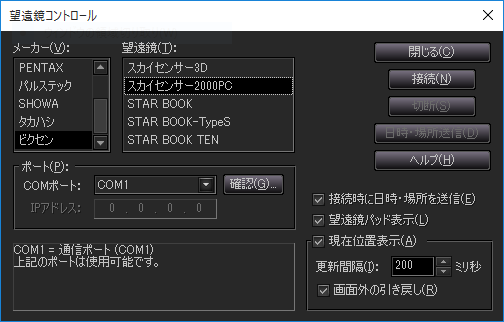望遠鏡コントロール
シリアル端子のないPCに望遠鏡を接続するには?
多くの望遠鏡ではパソコンのCOMポート(シリアル端子)に望遠鏡を接続する仕様になっていますが、最近のPCではCOMポートを持たない機種もあります。
このようなPCに望遠鏡を接続する場合には、「USB-シリアル変換アダプタ」などを用いてシリアル端子を増設する必要があります。USB-シリアル変換アダプタは、お使いのPCのOSに対応したものをお使いください。
ASCOMの使い方は?
望遠鏡制御でASCOMを使うためには、
- ASCOMプラットフォーム
- お使いの望遠鏡用のASCOMドライバ
の2つをあらかじめPCにインストールしておく必要があります。
詳しい手順につきましては、以下のページをご参照ください。
ASCOMの利用について
ビクセン STAR BOOKシリーズでの注意点
ステラナビゲータでビクセン STAR BOOK/STAR BOOK Type-S/STAR BOOK TENの接続・制御がうまくいかない場合には、以下の点をお確かめください。
- STAR BOOKシリーズをPCと接続するLANケーブルには、通常のストレートケーブルではなく、ネットワーク機器同士を1対1で接続するための「クロスケーブル」(リバースケーブルとも呼びます)が必要となります。クロスケーブルはストレートケーブルとは内部の結線が異なっていますので、電器店などで購入される際にはご注意ください。
- STAR BOOKについてはVer.1.2 Build 32以降のファームウェアで日時・場所送信に対応しております。
- STAR BOOK Type-Sについては、ステラナビゲータから日時・場所を送信する場合、送信後にSTAR BOOK Type-Sの電源を入れ直す必要があります。
ミード LX200GPSでの注意点
ステラナビゲータでミード LX200GPSの接続・制御がうまくいかない場合には、以下の点をお確かめください。
- LX200GPSをPCに接続する場合には、PCのシリアルポート(または「USB-シリアル変換アダプタ」等を介したUSBポート)と望遠鏡側の「RS232」端子とを専用の接続ケーブルでつないでください。望遠鏡に付いている「AUTOGUIDE」端子には接続しないでください。
ビクセン スカイセンサー2000PCを接続するときの望遠鏡設定は「LX200」「スカイセンサー2000PC」のどっち?
ビクセン スカイセンサー2000PCを接続する時、ステラナビゲータの望遠鏡設定はどのようにすればよいですか。スカイセンサー2000PCの取扱説明書では「コマンドセットを、スカイセンサー2000PC、パソコンソフトともに、LX200に設定してください。」とあります。
上記の記述は、ソフト側の選択肢にスカイセンサー2000PCがない場合のためのものです。ステラナビゲータでは「スカイセンサー2000PC」を選択できますので、それぞれ以下のように設定してください。
- スカイセンサー2000PC側のコマンドセット設定:「LX200」
- ステラナビゲータ「望遠鏡コントロール」ダイアログでの機種選択:「ビクセン」「スカイセンサー 2000PC」
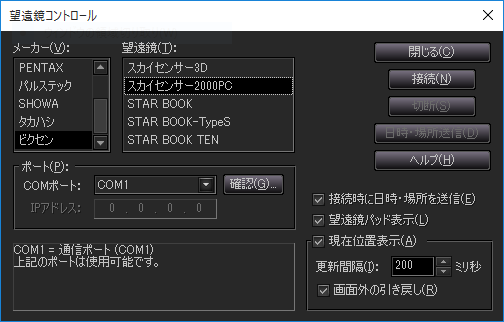
望遠鏡の接続・制御がうまくできない
望遠鏡をステラナビゲータ10で接続・制御できないケースにはいろいろな原因が考えられます。
パソコンに原因がある場合
- パソコンにCOMポートが設定されていない
- →「通信(COM)ポートの設定の確認」をご覧ください。
- COMポートのデバイスドライバが適したものでない
- →ドライバの更新を行ってください。
望遠鏡側に原因がある場合
- USB-シリアル変換ケーブルがOSに対応していない
- → お使いのUSB-シリアル変換ケーブルが Windows OSに対応していないと、ステラナビゲータとの接続が確立できなかったり、望遠鏡が正常に制御できなかったりすることがあります。必ずお使いのOSに対応したケーブルをご利用ください。
- 接続ケーブルが適したものでない
- →望遠鏡の接続には専用ケーブルが必要です。詳しくは望遠鏡メーカーにお問い合わせください。専用ケーブルをお使いになっていても、誤った端子に挿していたり配線が断線しているなど、さまざまな理由で通信ができていない可能性もあります。また、配線が正しいものでも、ほかのピンにショートしているものでは通信できない場合があります。
- 望遠鏡のモード設定が、パソコン対応モードになっていない
- →望遠鏡の説明書に従って正しく設定してください。
- 電源が弱く、信号が出ない
- →乾電池や容量の少ないバッテリーで使用されている場合、電圧低下により、通信できていない可能性があります。大容量(電流)の大きな電源を用いて、お試しください。また、突然接続が中断する場合も、この可能性があります。
- 望遠鏡の初期設定(アライメント)が行われていない
- →望遠鏡の説明書に従って初期設定を行ってください。
ステラナビゲータに原因がある場合
- 「望遠鏡コントロール」ダイアログの「メーカー」「望遠鏡」の選択が間違っている
- →お使いの望遠鏡に合ったメーカー名、機種名を選択してください。
- 「望遠鏡コントロール」のCOMポートの選択が間違っている
- →望遠鏡を接続したCOMポートの番号を選択してください。
- 望遠鏡がステラナビゲータの星図上と違う位置に向く
- →望遠鏡とステラナビゲータの星図上の現在位置表示がずれている場合は、望遠鏡側に記憶されている時刻や場所の設定が正しくないことが考えられます。ステラナビゲータの[望遠鏡コントロール]ダイアログから[日時・場所の送信]を行ってください。
- エラーメッセージ「望遠鏡との接続に問題があります」の場合
- →「その他の設定の確認」へ進み、各種設定の確認と変更を行ってください。
- エラーメッセージ「望遠鏡との通信が中断しました」の場合
- →「その他の設定の確認」へ進み、各種設定の確認と変更を行ってください。
- マウスは動くが、ソフトが反応しない場合(実際は数分後に動作します)
- →「その他の設定の確認」へ進み、各種設定の確認と変更を行ってください。
タカハシ Temmaシリーズに接続すると「ステラナビゲータ10は動作を停止しました」エラーが表示されプログラムが終了する
この問題は10.0nアップデータで修正しました(2021/05/27)
タカハシ Temmaシリーズで導入中にモーターが止まってしまう
電源電圧の設定が間違っていると、天体導入などの高速回転時に赤道儀のモーターが停止してしまう「脱調」現象が起こる場合があります。
- Temma2M以降(Temma2Zなど)での対処(電源は12Vのみ):
- ステラナビゲータの「望遠鏡パッド」→[詳細]設定画面で、導入速度を「低速」に設定する(初期状態は「高速」)。
「低速」に設定すると導入速度は遅くなりますが、駆動に必要な電力が低減されて脱調が起こりにくくなります。
- 電源装置の電圧が12Vに足りているか確認する。
- 両軸駆動に必要な電流を供給できるかどうか(電源容量)を確認する。
電源容量が不足すると、駆動時に電圧の低下が発生して脱調が起こりやすくなります。
■ 設定の組み合わせと動作
| 電源電圧 | 望遠鏡パッドの設定 | 設定可(○)・不可(×)とパフォーマンス |
|---|
| 12V | 高速 | ◯ 高速で導入 |
| 12V | 低速 | ◯ 低速だが消費電力を低減 |
- それ以外のTemmaシリーズ機種での対処(電源は24V・12V両対応):
- お使いの電源装置の電圧と、ステラナビゲータの「望遠鏡パッド」→[詳細]設定画面の電圧を一致させる(初期状態は「24V」)。
電源装置の電圧が12Vで「望遠鏡パッド」の設定が「24V」の場合、低い電圧で高速導入しようとして脱調が起こりやすくなります。
電源装置の電圧が24Vで「望遠鏡パッド」の設定が「12V」の場合、導入速度は遅くなりますが駆動に必要な電力を低減できます。
■ 設定の組み合わせと動作
| 電源電圧 | 望遠鏡パッドの設定 | 設定可(○)・不可(×)とパフォーマンス |
|---|
| 24V | 24V | ◯ 高速で導入 |
| 24V | 12V | ◯ 低速だが消費電力を低減 |
| 12V | 24V | × 脱調が起こりやすい |
| 12V | 12V | ◯ 低速で導入 |
タカハシ Temmaシリーズで導入時に鏡筒が逆方向に回る
Temmaシリーズを使用していると、天体の自動導入時に望遠鏡が目標天体から離れた方向に大きく回ることがあります。これはTemmaシリーズの正常な「鏡筒入れ替え」の動作です。
例えば、鏡筒を極軸の東側(「テレスコープ・イースト」と呼びます)にして天頂に向けた初期姿勢から、子午線より東側の空にある天体を導入しますと、そのままでは鏡筒が赤緯体の「下側」にぶら下がるような姿勢になります。このような姿勢になると鏡筒の接眼部が赤道儀の脚にぶつかる可能性が出てくるため、Temmaシリーズではまずいったん極軸モーターを西に回して鏡筒を西側に移動させてから、次に赤緯軸を回して最終的な東天の目標天体に鏡筒を向けます。
このため、動作としてはいったん逆の西方向へ鏡筒が動くことになりますが、しばらく待っていると鏡筒がぐるっと回って目的の天体が正しく導入されます。このような「鏡筒の入れ替え」は、望遠鏡と導入天体とが子午線を挟んで同じ側にある場合にしばしば起こりますが、この動作はTemmaシリーズの正常な仕様です。